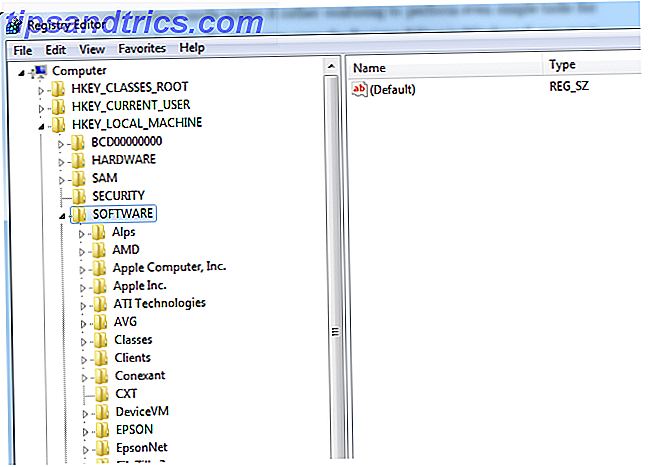Φαίνεται ότι τα χρήσιμα χαρακτηριστικά του Microsoft Word 10 Χαρακτηριστικά Χαρακτηριστικά του Microsoft Word που θα κάνουν τη ζωή σας πιο εύκολη 10 Κρυμμένες λειτουργίες του Microsoft Word που θα κάνουν τη ζωή σας πιο εύκολη Το Microsoft Word είναι απάτη απλό. Είστε ευχαριστημένοι αρκεί να πυροβολήσετε ένα έγγραφο και απλά να πληκτρολογήσετε. Αλλά το Microsoft Word δεν θα είναι το ελβετικό μαχαίρι χωρίς τα παραγωγικά χαρακτηριστικά του. Διαβάστε περισσότερα ποτέ δεν τελειώνει. Από τις κρυφές λειτουργίες για χρήστες ενέργειας σε σημαντικές συντομεύσεις πληκτρολογίου ο καθένας μπορεί να χρησιμοποιήσει 60 βασικές συντομεύσεις πληκτρολογίου του Microsoft Office για Word, Excel και PowerPoint 60 Βασικές συντομεύσεις πληκτρολογίου του Microsoft Office για Word, Excel και PowerPoint Εκατοντάδες συντομεύσεις πληκτρολογίου είναι διαθέσιμες στο Office. είναι τα πιο σημαντικά που πρέπει να γνωρίζετε επειδή θα σας εξοικονομήσουν πολύ χρόνο. Διαβάστε περισσότερα προς όφελός τους, το Word είναι ένας θησαυρός της παραγωγικότητας.
Για παράδειγμα, την επόμενη φορά που θα χρειαστείτε ένα τραπέζι, αντί να μεταβείτε στην καρτέλα Εισαγωγή στη Κορδέλα, τοποθετήστε το δρομέα σας σε μια νέα γραμμή και πληκτρολογήστε τέσσερα σύμβολα με ένα κενό μεταξύ τους. Μπορείτε επίσης να χρησιμοποιήσετε την κάθετη γραμμή ( | ) αν θέλετε. Μετά από αυτό, απλά πατήστε Enter για να κάνετε το τραπέζι.
+ + + + Αυτό κάνει ένα τραπέζι με μια σειρά και τρεις στήλες, που αντιστοιχούν στα τέσσερα σύμβολα συν πληκτρολογούμενα (ένα για κάθε γραμμή στο τραπέζι και ένα κενό για κάθε κελί). Εάν χρειάζεστε περισσότερες στήλες, προσθέστε περισσότερες πινακίδες συν πριν πιέσετε το πλήκτρο Enter .
Για να κάνετε τις στήλες ευρύτερες, προσθέστε παύλες μεταξύ των σημείων συν:
+----------+----------+----------+ Μην ξεχνάτε ότι μπορείτε επίσης να χρησιμοποιήσετε τα εργαλεία μορφοποίησης του Word για να το πάρετε αμέσως μετά τη δημιουργία του πίνακα.
Αν αυτό δεν λειτουργεί για σας, ενεργοποιήστε τη ρύθμιση μεταβαίνοντας στο Αρχείο> Επιλογές . Κάντε κλικ στην καρτέλα Έλεγχος στα αριστερά και, στη συνέχεια, κάντε κλικ στο κουμπί Επιλογές αυτόματης διόρθωσης ... στο επάνω μέρος. Στο επάνω μέρος, αλλάξτε την καρτέλα στο AutoFormat όπως πληκτρολογείτε . Στην κεφαλίδα Εφαρμογή ως τύπος, βεβαιωθείτε ότι έχετε επιλέξει τους πίνακες . Τότε είστε έτοιμοι να πάτε!
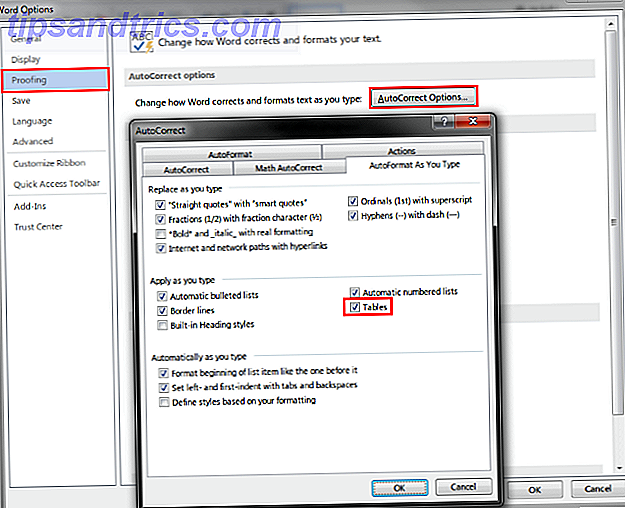
Τώρα που έχετε ένα τραπέζι, φροντίστε να το διαμορφώσετε τέλεια με τις συμβουλές μας 8 Συμβουλές μορφοποίησης για τέλειους πίνακες στο Microsoft Word 8 Συμβουλές μορφοποίησης για τέλειους πίνακες στο Microsoft Word Ένας πίνακας είναι κάτι περισσότερο από ένα απλό πλέγμα κελιών. Στο Word, οι πίνακες δεν είναι μόνο δοχεία για δεδομένα αλλά απαραίτητα εργαλεία μορφοποίησης. Μάθετε πώς να διαχειριστείτε αυτόν τον διπλό ρόλο με οκτώ απλές συμβουλές. Διαβάστε περισσότερα .
Έχετε κάνει τραπέζια με αυτό το τέχνασμα; Σας αρέσει να χρησιμοποιείτε συντομεύσεις πληκτρολογίου για μικρές εργασίες όπως αυτή ή θα προτιμούσατε την Κορδέλα; Ενημερώστε μας σχολιάζοντας!
Image Credit: vinnstock μέσω του Shutterstock.com